Advertentie
Overgeschakeld van Windows naar een Mac en grip krijgen op de basis Een beknopte handleiding voor het gebruik van een Mac voor Windows-gebruikersElke Windows-gebruiker moet de basis van werken op een Mac kennen. Hier is een korte handleiding om nieuwkomers op de Mac te helpen hun weg te vinden. Lees verder ? Vraagt u zich af hoe u software op uw MacBook installeert vanaf de opdrachtregel? Heb je een oude Windows-app die je gewoon op je nieuwe moet gebruiken Apple computer?
Het besturingssysteem van je Mac werkt heel anders dan zijn Windows-tegenhanger. Er is geen centraal register, vrij vaak geen installatiebestanden en uninstallers komen veel minder vaak voor op het platform dan op Windows.
Dit is dus wat u moet weten over het toevoegen of verwijderen van software op uw Mac.
Installeren vanuit Mac App Store
Geschikt voor: Gangbare apps die de marktplaats van het platform kunnen gebruiken om updates te installeren, maar veel softwarepakketten ontbreken vaak. Je zou ook moeten vermijd het kopen van games in de Mac App Store
Waarom u moet voorkomen dat u games koopt in de Mac App StoreDe Mac App Store houdt niet van dezelfde winkel die door iPhone- en iPad-gebruikers wordt gebruikt om apps, games en in-app-aankopen te slurpen. Lees verder , met name multiplayer.Appstores zijn waarschijnlijk de gemakkelijkste manier om software op elk platform te installeren, of het nu je iPhone of Windows 10 is. Het grootste nadeel is dat veel veelgebruikte apps ontbreken in de winkel Waarom blijven ontwikkelaars de Mac App Store verlaten?Wordt de Mac App Store een last voor Mac-ontwikkelaars? We besloten met een paar te praten en erachter te komen. Lees verder en dat de vermelde apps moeten voldoen aan de sandbox-regels van Apple, die beperken wat ontwikkelaars kunnen doen. Dat betekent ook dat dit waarschijnlijk de veiligste bron is van software van derden.
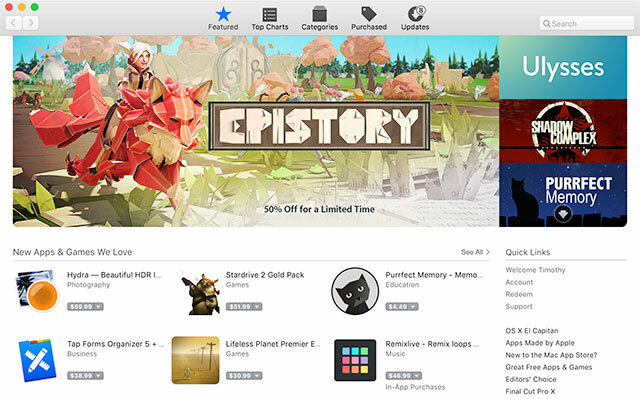
Je moet inloggen op de Mac App Store voordat je het kunt gebruiken, start het gewoon en klik op Winkel en Log in met uw Apple ID. Apps installeren vanuit de Mac App Store:
- Start de Mac App Store app en vind de gewenste app door op de relevante tabbladen te bladeren of ernaar te zoeken.
- Kies een app en klik op Installerenen voer vervolgens uw Apple ID-wachtwoord in om uw identiteit te verifiëren.
- Wacht tot de app is gedownload en geïnstalleerd en start deze door op te klikken Lancering, Spotlight zoeken, 7 goede gewoonten waaraan elke Mac-gebruiker moet wennenVandaag gaan we onze favoriete goede Mac-gewoonten delen, terwijl we wanhopig proberen de slechte te vergeten. Lees verder of het vinden in je Toepassingen map.
Start om een app te verwijderen die je op deze manier hebt geïnstalleerd Finder en navigeer naar uw Toepassingen map. Sleep het app-pictogram naar de Prullenbak bak om het te verwijderen. Alle apps die u in het verleden heeft gedownload (gratis of betaald), kunnen opnieuw worden gedownload onder Gekocht tabblad.
Drag & Drop Installaties
Geschikt voor: Apps die u van internet heeft gedownload als .DMG-, .ZIP- of .APP-bestanden.
Als u een app downloadt van ergens anders dan de marktplaats van Apple, is de kans groot dat u een .DMG-bestand downloadt. Dit zijn schijfkopieën waarop u moet dubbelklikken om te koppelen als een dvd- of USB-station. Ze verschijnen dan in uw Finder zijbalk onder Apparaten.

U kunt ook .ZIP-archieven downloaden, die u eerst moet uitpakken door erop te dubbelklikken. Soms downloaden websites gewoon het .APP-bestand. Om deze apps te installeren:
- Monteer eerst uw .DMG en open het apparaat erin Finder, pak je .ZIP uit, en zoek je .APP-bestand.
- Sleep uw .APP-bestand (het pictogram van de app) naar de Toepassingen map in Finder.
- Mogelijk moet u een beheerderswachtwoord opgeven voor apps die aanvullende rechten vereisen.
- Start de app via Spotlight (commando + spatiebalk) of door het te vinden in uw Toepassingen map.
U kunt het app-pictogram naar de prullenbak slepen om de app te verwijderen.
Verpakte installatieprogramma's
Geschikt voor: Windows-achtige app-installatieprogramma's gebundeld als .PKG-bestanden.
Soms moet u software installeren met een installatieprogramma, gebundeld als een .PKG-bestand. Dit is net als het installeren van software op Windows, waarbij het installatieprogramma meestal een paar opties biedt om uit te kiezen en vaak een beheerderswachtwoord vereist om wijzigingen aan te brengen in uw systeem. Om een .PKG te installeren, dubbelklik je erop en volg je de instructies.
Hoewel u het app-pictogram vaak zoals alle andere naar de prullenbak kunt slepen, hebben apps die via deze methode zijn geïnstalleerd soms verpakte verwijderingsprogramma's of apps. Mogelijk moet u ook een beheerderswachtwoord opgeven om wijzigingen aan te brengen in bepaalde delen van uw systeem.
Opdrachtregel installeren
Geschikt voor: Veelvoorkomende apps die beschikbaar zijn via centrale opslagplaatsen, gebruikers die snelle installaties waarderen en de efficiëntie van een opdrachtregelervaring Mac CLI vereenvoudigt uw opdrachtregel, zodat u sneller kunt werkenDe Terminal is een krachtige en snelle manier van werken, maar kan voor veel gebruikers intimiderend zijn. Mac CLI maakt het veel gemakkelijker om de commandoregel te vinden en te gebruiken met vereenvoudigde syntaxis. Lees verder .

Je hebt toegang tot de opdrachtregel van je Mac met een gebundelde app genaamd Terminal, gevonden in de Toepassingen> Hulpprogramma's map of door te zoeken Spotlight. Het is ook mogelijk om via deze methode software te installeren, wat veel sneller is dan het vinden van software, het uitpakken en het slepen van pictogrammen naar mappen.
Om dit eenvoudig te maken, hebt u een pakketbeheerder nodig, Homebrew genaamd:
- Ga naar de Homebrew website en het kopiëren van de opdracht die wordt vermeld onder 'Installeer Homebrew'.
- Lancering Terminal en plak de opdracht gevolgd door Enter.
- Uw Mac installeert Homebrew en vraagt u om eventuele aanvullende pakketten te installeren.
- Na installatie kunt u de gebruiken
brouwencommando in Terminal om software te installeren, b.v.brouw installeren firefox
Eenmaal geïnstalleerd, kunt u de opdrachtregel gebruiken om een verscheidenheid aan veelvoorkomende gratis apps zoals Dropbox, VLC, Transmission en nog veel meer te installeren. Uitchecken ons vorige artikel over Homebrew en wat het kan doen Hoe Mac-apps in Terminal te installeren met HomebrewWist je dat je Mac-software in de Terminal kunt installeren? Hier leest u hoe u Homebrew gebruikt om Mac-apps eenvoudig te installeren. Lees verder .
Windows- of DOS-software installeren
Geschikt voor: Windows-software waar je niet zonder kunt, oude games en alle niet-native apps die je op je Mac wilt gebruiken.
Er zijn twee manieren om Windows-software op Apple-hardware uit te voeren, waar geen native Mac-versie bestaat. De eerste is met behulp van een compatibiliteitslaag genaamd Wine Windows-apps en -games uitvoeren met Linux WineIs er een manier om Windows-software op Linux te laten werken? Een antwoord is om Wine te gebruiken, maar hoewel het erg handig kan zijn, zou het waarschijnlijk alleen je laatste redmiddel moeten zijn. Dit is waarom. Lees verder . Met deze software kunt u Windows-software op Mac en Linux installeren en uitvoeren alsof u Windows gebruikt. Helaas is het niet de meest betrouwbare oplossing, maar aangezien er geen emulatie plaatsvindt, is dit een relatief snelle manier om dit te doen.
De andere manier om dit te doen is door virtualisatie te gebruiken, waarbij je software gebruikt om een Windows-pc te emuleren en Windows bovenop OS X te draaien. Hoewel dit de meest stabiele prestaties levert (de software draait immers op het beoogde besturingssysteem), is het een bron die veel vrij geheugen en verwerkingskracht vereist. U kunt ook problemen krijgen met stuurprogramma's en 3D-versnelling.

We hebben dit eerder behandeld een artikel over het uitvoeren van Windows- en DOS-games op je Mac 5 manieren om oude Windows- en DOS-games op uw Mac te spelenWilt u klassieke Windows- en DOS-games spelen op uw Mac, maar weet u niet waar u moet beginnen? Vandaag zullen we al uw beschikbare opties bekijken en hoe u ertussen kunt kiezen. Lees verder , maar de gids is evenzeer van toepassing op reguliere software als op Age of Empires II. Alles wat u nodig heeft, valt onder de Virtualisatie en Wijn secties.
Als het mogelijk is, is het misschien de moeite waard om een native app te vinden om het werk te doen. U ervaart snellere prestaties en meer stabiliteit.
Software & GateKeeper uitvoeren
GateKeeper is het antwoord van Apple op het groeiende probleem van Mac-malware. Het is een beveiligingsfunctie die ervoor zorgt dat uw Mac niet zomaar overal geïnstalleerde software uitvoert. Standaard staat uw Mac u alleen toe om apps van vertrouwde ontwikkelaars en de Mac App Store uit te voeren, maar veel apps die niet onder deze bevoegdheid vallen, zijn legitiem en vormen geen risico voor uw machine.
U kunt uw GateKeeper-instellingen wijzigen onder Systeemvoorkeuren> Beveiliging> Algemeen. U moet op de klikken slotpictogram en voer een beheerderswachtwoord in om wijzigingen aan te brengen, maar u kunt de functie uitschakelen zodat software overal kan worden uitgevoerd.
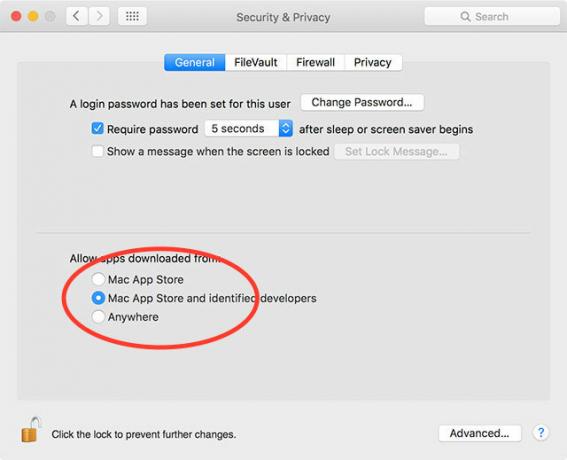
Een alternatieve optie is om apps van geval tot geval uit te voeren, waardoor het niet meer nodig is om de functie volledig uit te schakelen. Nadat je een app hebt uitgevoerd die door GateKeeper is geweigerd, ga je rechtstreeks naar Systeemvoorkeuren> Beveiliging> Algemeen waar uw Mac zal melden dat een app niet kan worden uitgevoerd. Vervolgens kunt u op de klikken Toch open knop om een uitzondering voor die specifieke app te maken, waardoor deze in de toekomst kan worden uitgevoerd.
Software verwijderen
Zoals opgemerkt bij de meeste van deze installatiemethoden, is de eenvoudigste manier om software te verwijderen meestal het vinden van de app in uw Toepassingen map en sleep het pictogram naar de Prullenbak prullenbak. Mogelijk vindt u ook een verwijderprogramma.
Maar een meer grondige en gemakkelijkere manier om bestanden te verwijderen, is met behulp van een gratis app genaamd AppCleaner. Hiermee kunt u applicaties in bulk verwijderen, wat betekent dat u veel ruimte kunt vrijmaken en uw map Applicaties in één keer kunt opschonen. Het gaat ook dieper dan eenvoudig slepen en neerzetten en probeert andere bestanden te verwijderen die zijn gekoppeld aan apps die u niet langer wilt.
Het is zo grondig dat het zelfs shareware-tests kan resetten, maar dat heb je niet van ons gehoord. Bekijk onze gids voor het verwijderen van zo ongeveer alles van je Mac Hoe programma's op Mac te verwijderenMoet u programma's op uw Mac verwijderen? Je hebt verschillende opties! Hier leest u hoe u programma's en apps van uw Mac kunt verwijderen. Lees verder .
Heeft u vragen over het installeren of verwijderen van software van uw Mac? Vraag het in de onderstaande opmerkingen en we zullen ons best doen om te helpen.
Tim is een freelance schrijver en woont in Melbourne, Australië. Je kunt hem volgen op Twitter.